自作PC初心者女子のマイニング奮闘記②「自作PC組み立て前編〜最小構成〜」
自作PC初心者女子のマイニング奮闘記ということで、いよいよ前回紹介した準備品を実際に組み立てていきます。
今回は「最小構成」と言われる状態、CPU、メモリ、マザーボード、電源ユニットで動作確認をするまでを解説していきます。
1,CPUをマザーボードに取り付ける
まずはマザーボードのUPUソケットにCPUを取り付けます。CPUソケットの位置は以下の赤枠部分です。

ここにCPUを取り付けます。
CPUソケットの右側についているレバーを一旦押し込んで右にずらし、レバーを上に引き上げます。するとCPUソケットのカバーが開きます。

私は黒いプラスチックの保護カバーをとってしまったのですが、ホコリを防ぐためにもまだ外さなくていいです。カバーを付けたまま作業を進めましょう。

CPUの入ってる箱の中には、CPUと付属のCPUファンが入っています。
まずはCPUを取り付けます。
この画像だと少しわかりずらいのですが、CPUにはCPUソケットに合うように入れるための刻みがあります。その刻みに合わせて、CPUに付いている金属の突起部分を下にしてソケットに納めます。
刻みに合わせてCPUを納めないと、CPUの突起が折れて不具合が生じるので向きに注意しましょう。


CPUをCPUソケットに納めたら、開けたときと逆の方法でレバーを閉めます。
レバーを閉めると黒い保護カバーが取れるので外しましょう。

2,CPUファンを取り付ける
CPUの上部にCPUファンを取り付けます。
CPUファンを箱から取り出すと左画像のようになっています。赤枠部分にグリスが塗ってあるので触らないように注意してください。
右側の向きでCPUファンを取り付けます。


CPUソケットの四すみに穴があいています。この四すみにCPUファンの裏面に付いている白い突起を合わせます。


四すみに白い突起を乗せたら、上から押し込みます。
赤枠の部分を回しつつ押し込みます。押し込む時の順番は斜めだときちんと入りやすいです。例えば右上→左下→左上→右下のようにです。少し強めに押すので、マザーボードの下にはダンボールなどを引いておくとよいでしょう。

きちんとCPUファンの取り付けができている場合は、マザーボードを裏側からみると白い突起が飛び出しているのが確認できます。
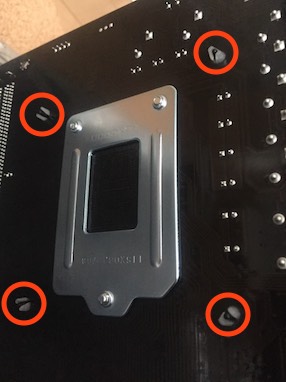
CPUファンを取り付けたら、ファンケーブルをマザーボードのCPUファン用コネクタに挿し込みます。


3,メモリを取り付ける
メモリは2つ入っています。この2枚のメモリを右画像のスロットに取り付けます。


メモリには挿し込む順番があります。
マザーボードにどちらのスロットが1なのか、2なのか書いていない場合にはマザーボードの取り扱い説明書に書いてあります。このマザーボードは左側のスロットが1なので左側からメモリを挿しこみます。
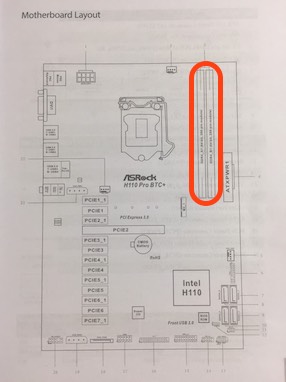
スロットの端にはロックが付いています。スロットの片側だけにロックが付いているものもあれば、両側に付いているものもあります。
このマザーボードは両側に付いているので、両方のロックを外します。

スロットには切り込みが入っているので、メモリの切り込みをスロットの切り込みに合わせて1のスロットから挿しこみます。奥までしっかりとメモリが挿し込まれれば、ロックは自動的に閉じます。
ロックのツメがしっかりとメモリの刻みに合った状態でロックが閉じていれば、正しくメモリが挿し込まれています。
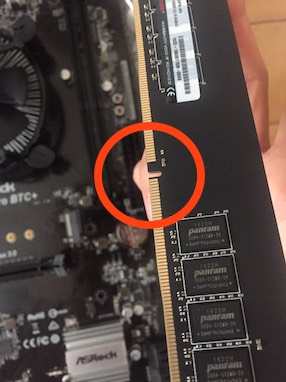

4,電源ユニットとマザーボードをつなぐ
① ATX24ピン電源コネクタ
マザーボードの赤枠のコネクタにATX24ピン電源ケーブルを挿します。
一番ピンの多いケーブルなのですぐにわかります。


ケーブルのフックとコネクタの突起部分を合わせてしっかり奥まで挿しこみます。

このケーブルの反対側は電源ユニットにつなぎます。
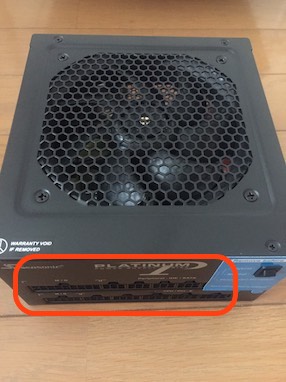
どこに挿し込めばいいかは電源ユニットの取り扱い説明書に書いてあります。
この電源ユニットの場合はATX24ピン電源コネクタの反対側は二股に別れているので、赤枠2箇所に挿しこみます。
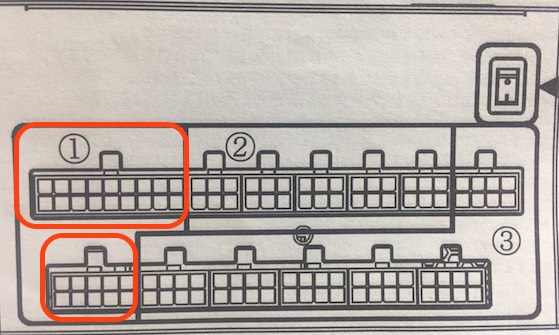
②EPS12V電源コネクタ
赤枠の部分にEPS12V電源コネクタを挿しこみます。
この電源ユニットの場合は8ピンなので8ピンのコードを挿します。

ケーブルのフックとコネクタの突起部分を合わせてしっかり奥まで挿しこみます。
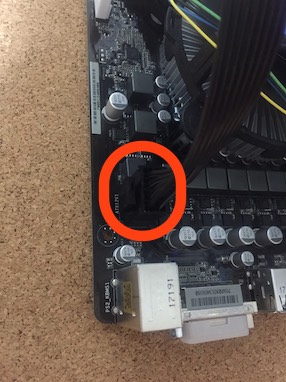
このケーブルの反対側は8ピンが挿さる赤枠のいずれかに挿しこみます。
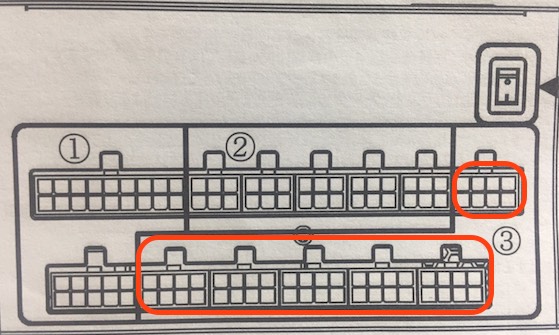
5,電源を入れて動作確認
これでCPU、メモリ、マザーボード、電源ユニットが接続されました。
この最小構成で動作確認をします。
まず、電源アダプタと挿しこみ、コンセントにつなぎます。このとき、コンセントはプラグなど使わずに直接挿し込んでください。そして、電源ユニットのスイッチをON
にします。
通常は「|」がONで「◯」がOFFですが、電源ユニットの説明書で確認するようにしてください。電源ユニットのスイッチをONにしても、それだけでは電源ユニットのファンは回りません。なぜなら、マザーボードのスイッチを入れないと動作しないからです。

マザーボードのスイッチをONにします。
ただ、通常はマザーボードにスイッチは付いていません。そのため、マイナスドライバーでマザーボードの端子をショートさせて電源を入れます。
このマザーボードの場合は電源を入れるための端子が画像の赤枠の位置に付いています。ただ、マザーボードによって端子の付いている位置が変わるので、マザーボードの取り扱い説明書をきちんと確認してください。間違った端子をショートさせると不具合の原因になります。

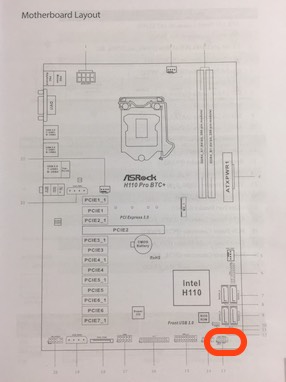
マザーボードの取り扱い説明書に「PWR」と「GND」という端子の表記があります。2つの端子の位置を確認してください。

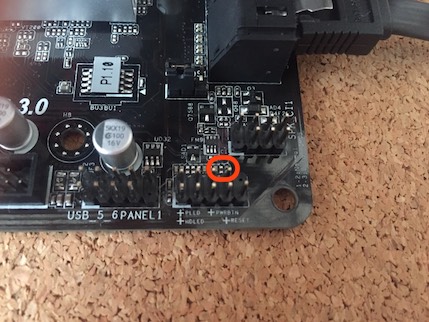
「PWR」と「GND」を見つけたら、電源ユニットのスイッチをONにした状態で、2つの端子にマイナスドライバーで同時に0.5秒くらい触れてショートさせます。
すると電源ユニットのファンとCPUのファンが回り始めます。

これが最小構成での動作確認です。正常に動作したら組み立て作業を進めていきます。
もし、ショートさせてもウンともスンとも言わず通電しない場合にはこれまでの流れを一つ一つ確認してください。
・コネクタがしっかりと挿し込まれているか
・挿しこんでいる位置は合っているか
・使っているコネクタは間違っていないか
・メモリは奥までしっかりと挿し込まれているか
・CPUの向きは合っているか、金属のツメが折れていないか
・CPUファンはしっかりと取り付けられているか
これらを確認しても動作しない場合には製品の初期不良の可能性があるので、購入店に相談してみましょう。CPUのツメ折れなどは保証期間がある場合もあります。
次回は自作PC組み立ての後編です。
ではではまた〜〜〜